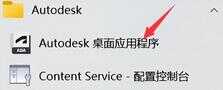很多同学在使用类似于2020这样高版本CAD时会经常出现这么一个问题,就是打开CAD会提示许可检出超时,如下图。那么小谢老师在这给同学们整理了三种非常有效的解决办法,同学们按顺序依次尝试解决即可。

解决办法一:
1、在C盘下找到C:programDataFLEXnet(这个文件夹是隐藏的,要把文件夹的隐藏属性去了,或者直接在C盘搜索FLEXnet文件),将FLEXnet文件夹删除掉,打开CAD重新激活后看是否能正常运行。
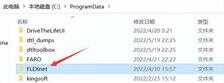
2、如果激活后打开CAD还是不能正常使用, 接下来按Win R打开运行窗口,并输入services.msc,并点击确定按钮。
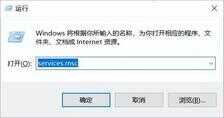
3、找到FLexNet Licensing Service 64服务,双击此服务把启动类型改为手动并将服务状态设置为启动,点击应用即可,再重新打开CAD软件。
解决办法二:
1、在C盘下找到C:Program Files (x86)Common FilesAutodesk SharedAdskLicensing进入文件夹,右击uninstall.exe以管理员身份运行将其卸载掉。
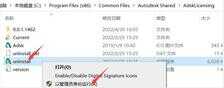
2、接着安装adsklicensinginstaller-9.2.2.2501程序,可百度下载。
3、安装成功后,重启CAD看是否能正常运行。
4、如果还不能正常运行CAD,则按键盘上的Win R,输入services.msc打开服务。找到下方的服务,双击设置为启动状态。重新打开CAD即可。
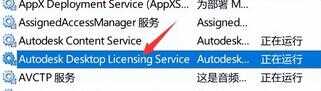
解决办法三:
在开始菜单中找到Autodesk桌面应用程序,启动桌面应用程序更新了一下,重启CAD。